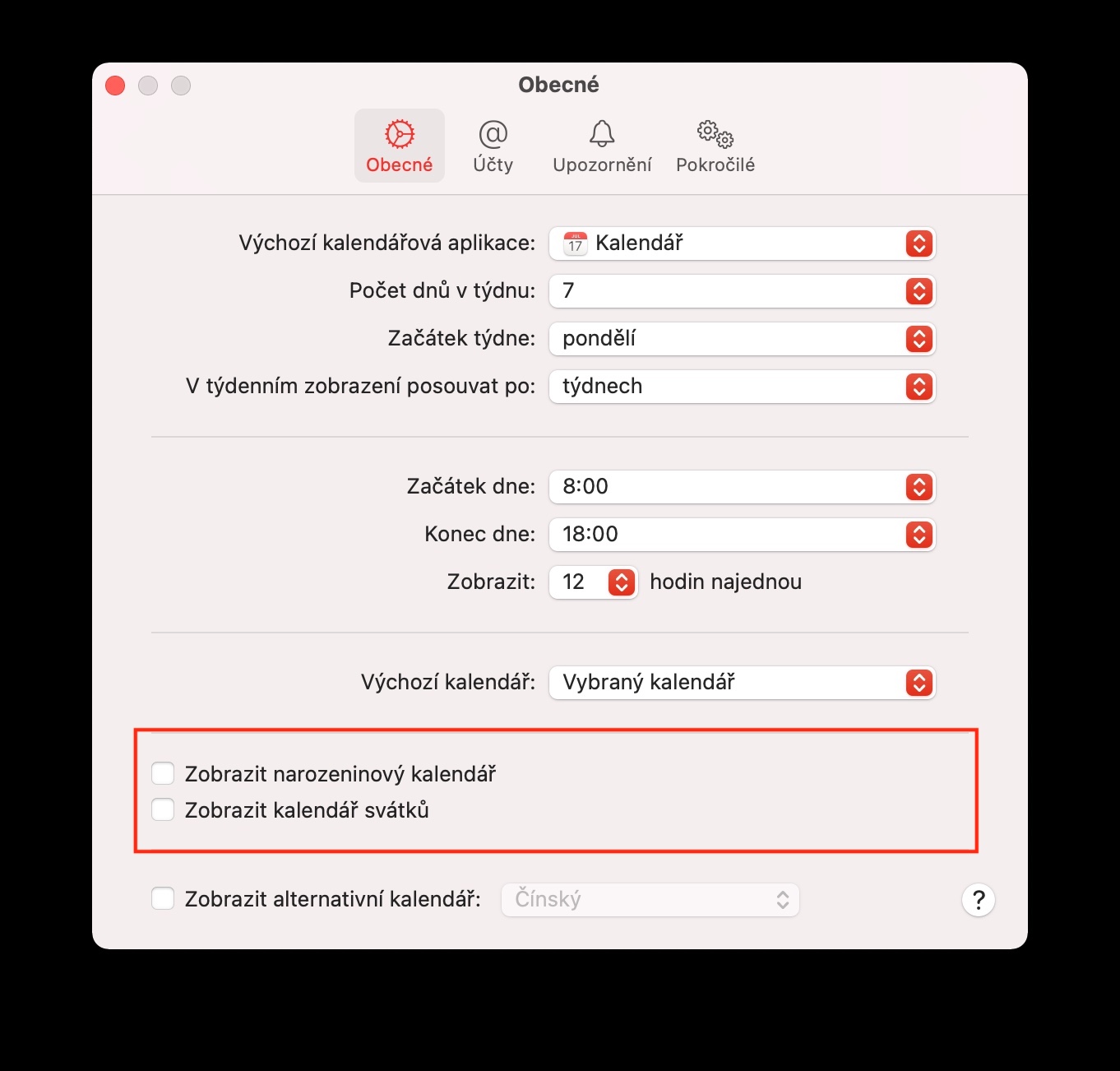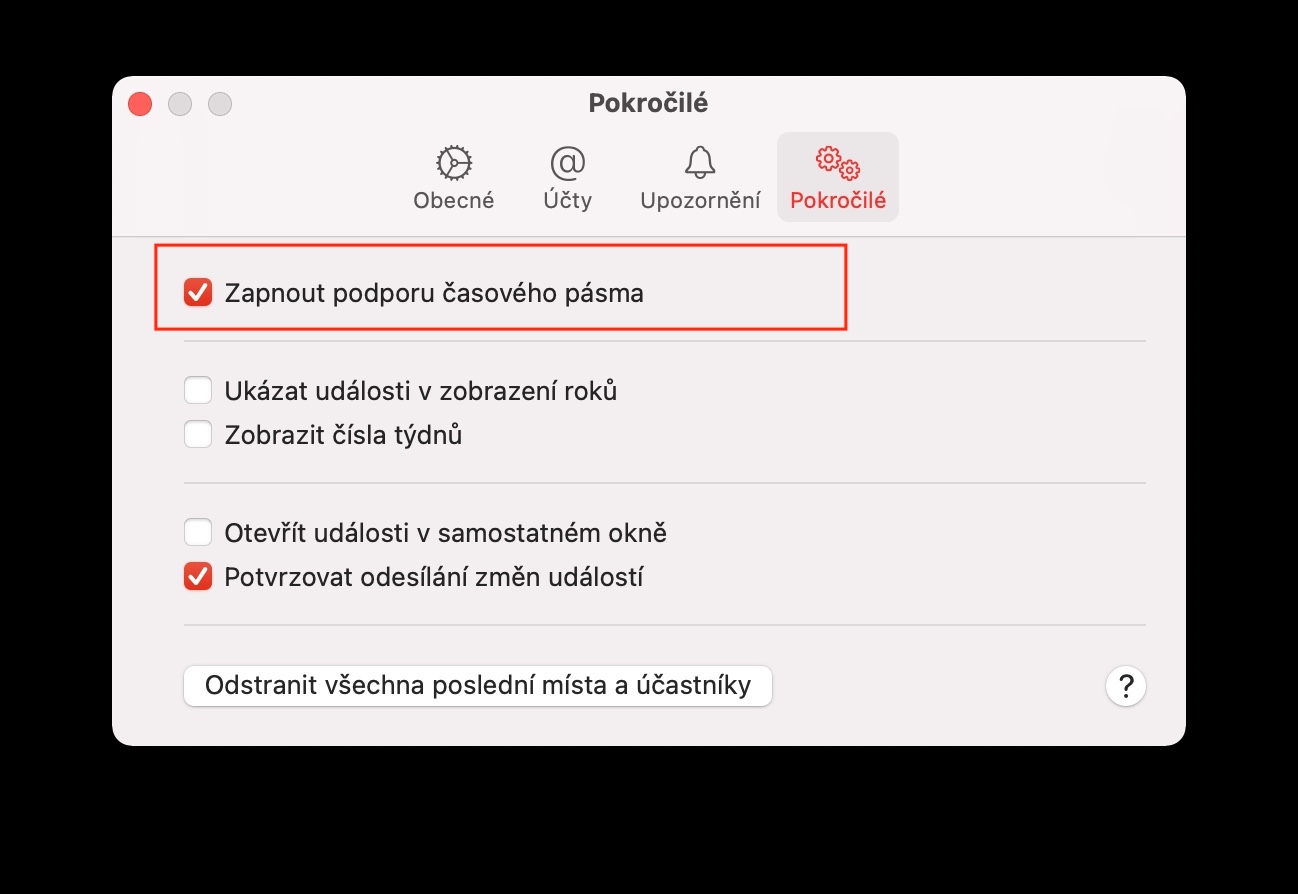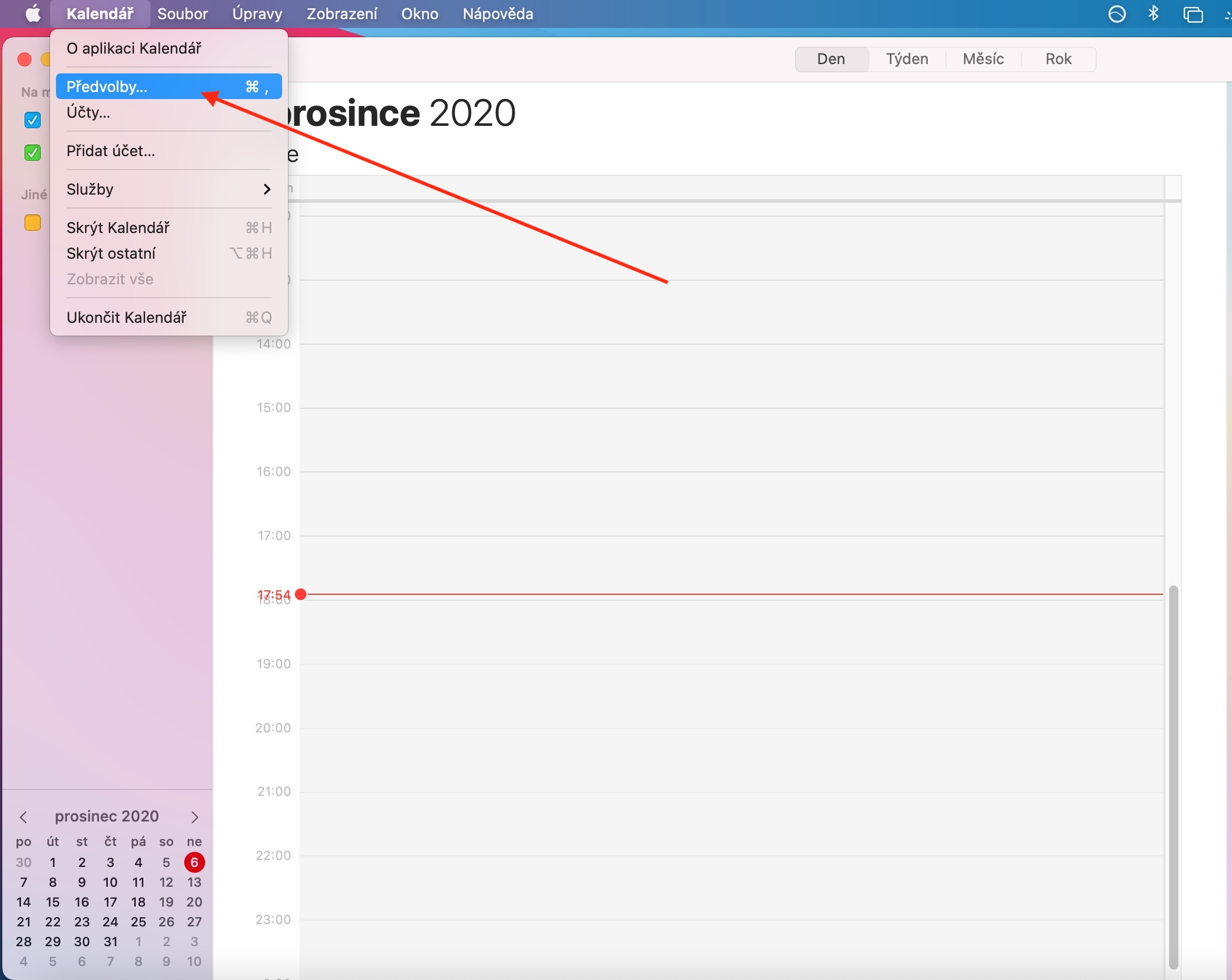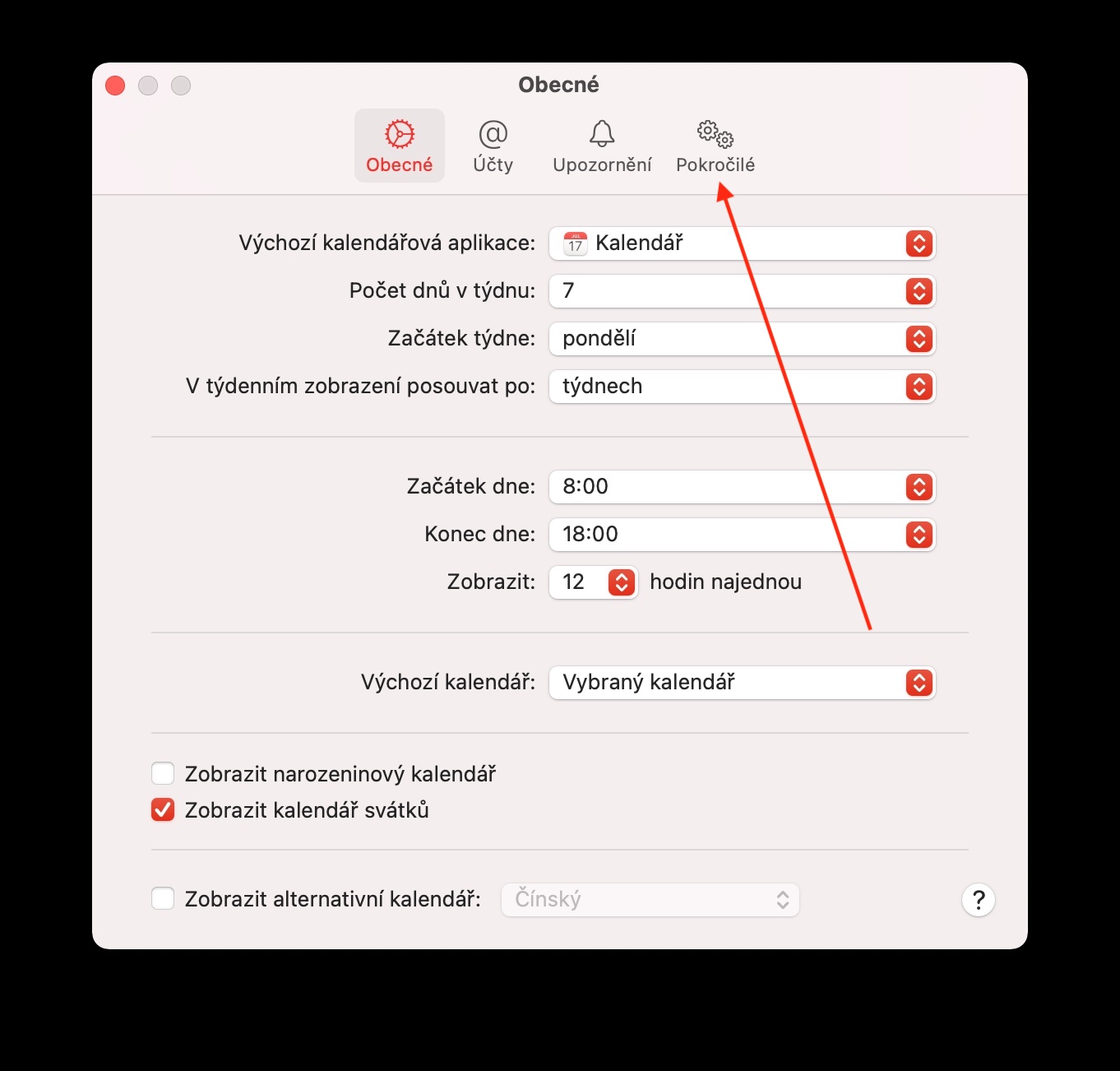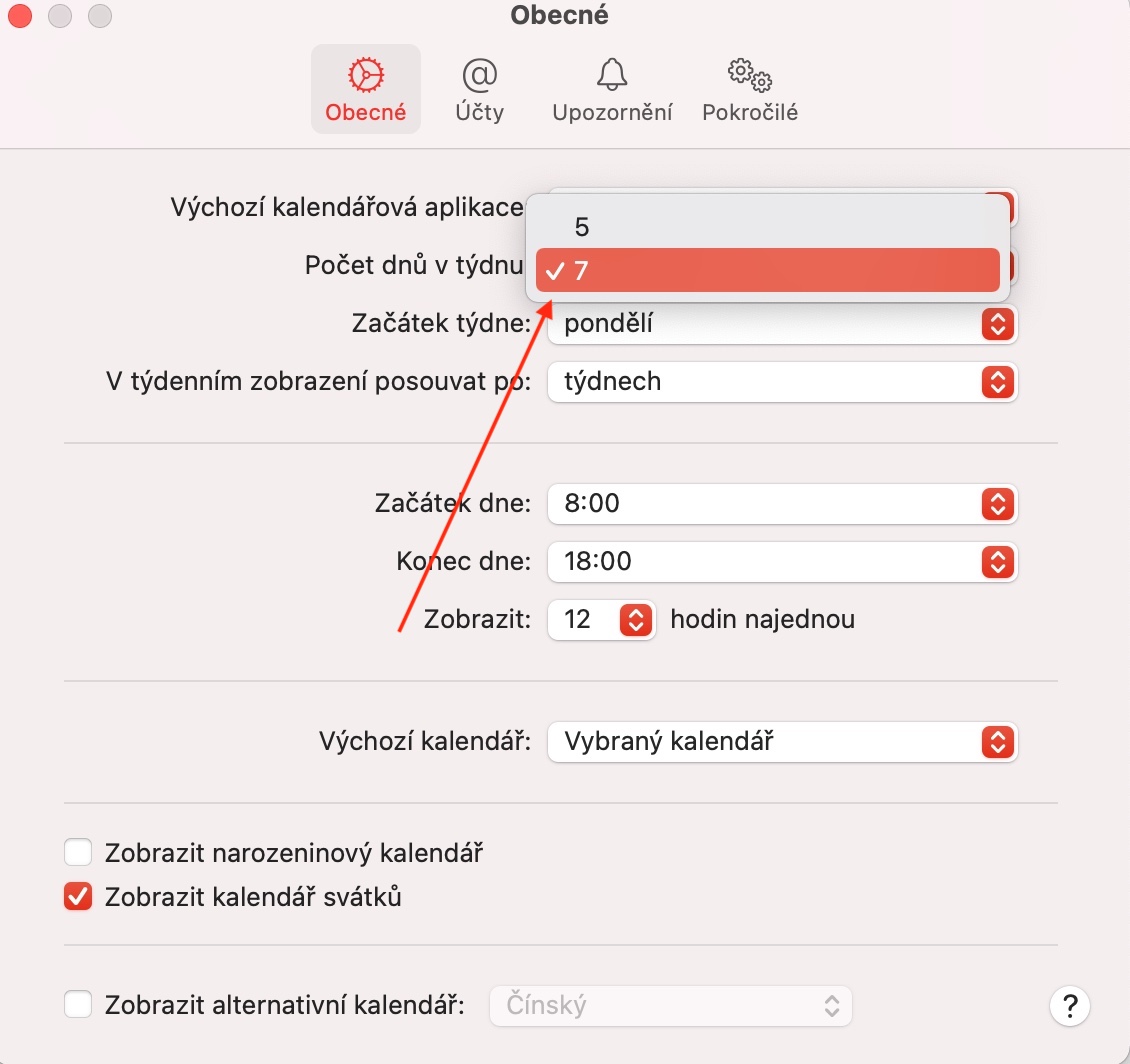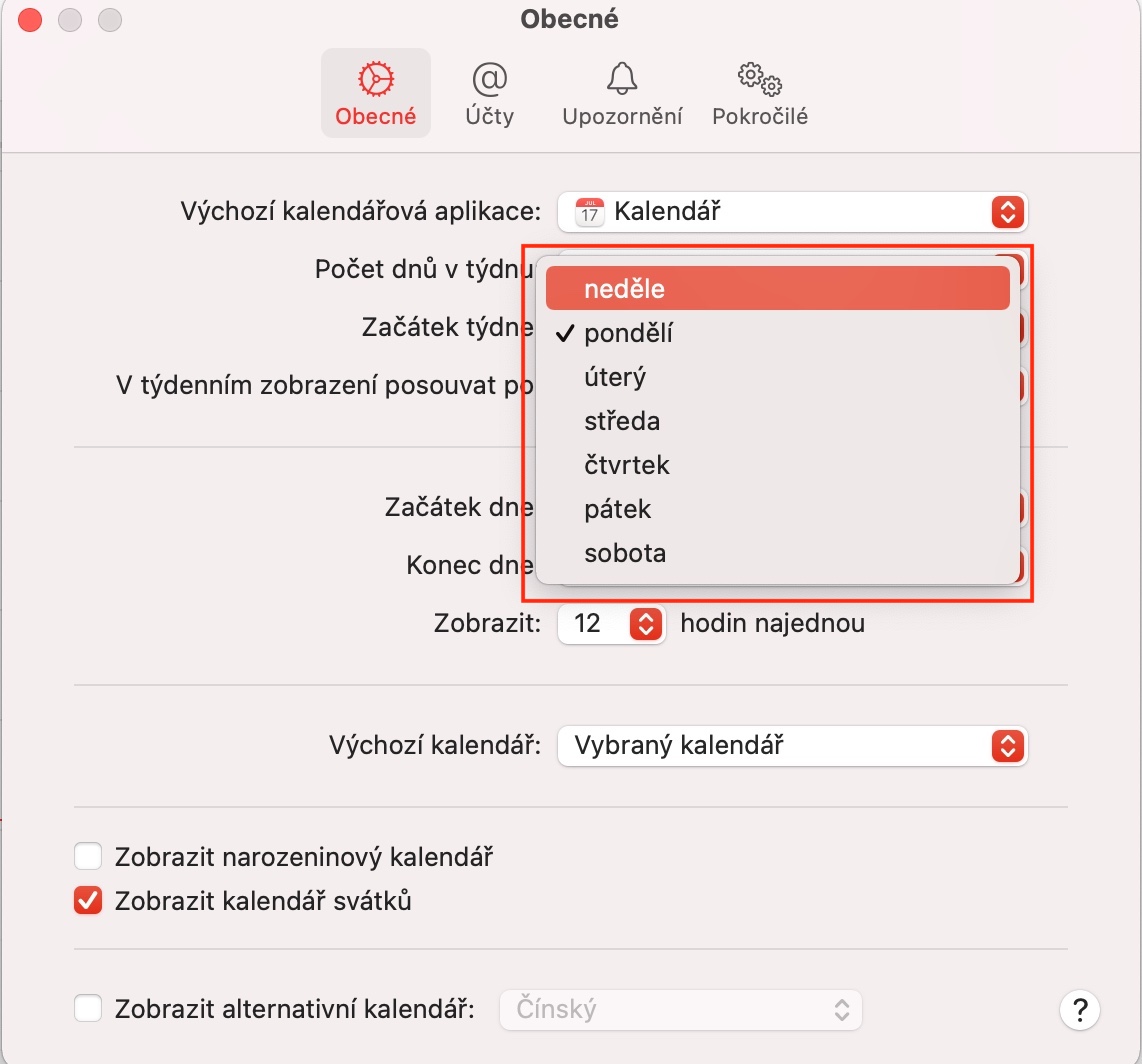Gedurende hierdie week, as deel van ons gereelde reeks oor inheemse Apple-toepassings, sal ons vir 'n rukkie langer voortgaan met die onderwerp van Kalender in macOS. In vandag se episode sal ons fokus op die pasmaak van die Kalender, die verandering van voorkeure en werk met individuele kalenders.
Dit kan wees jou interesseer
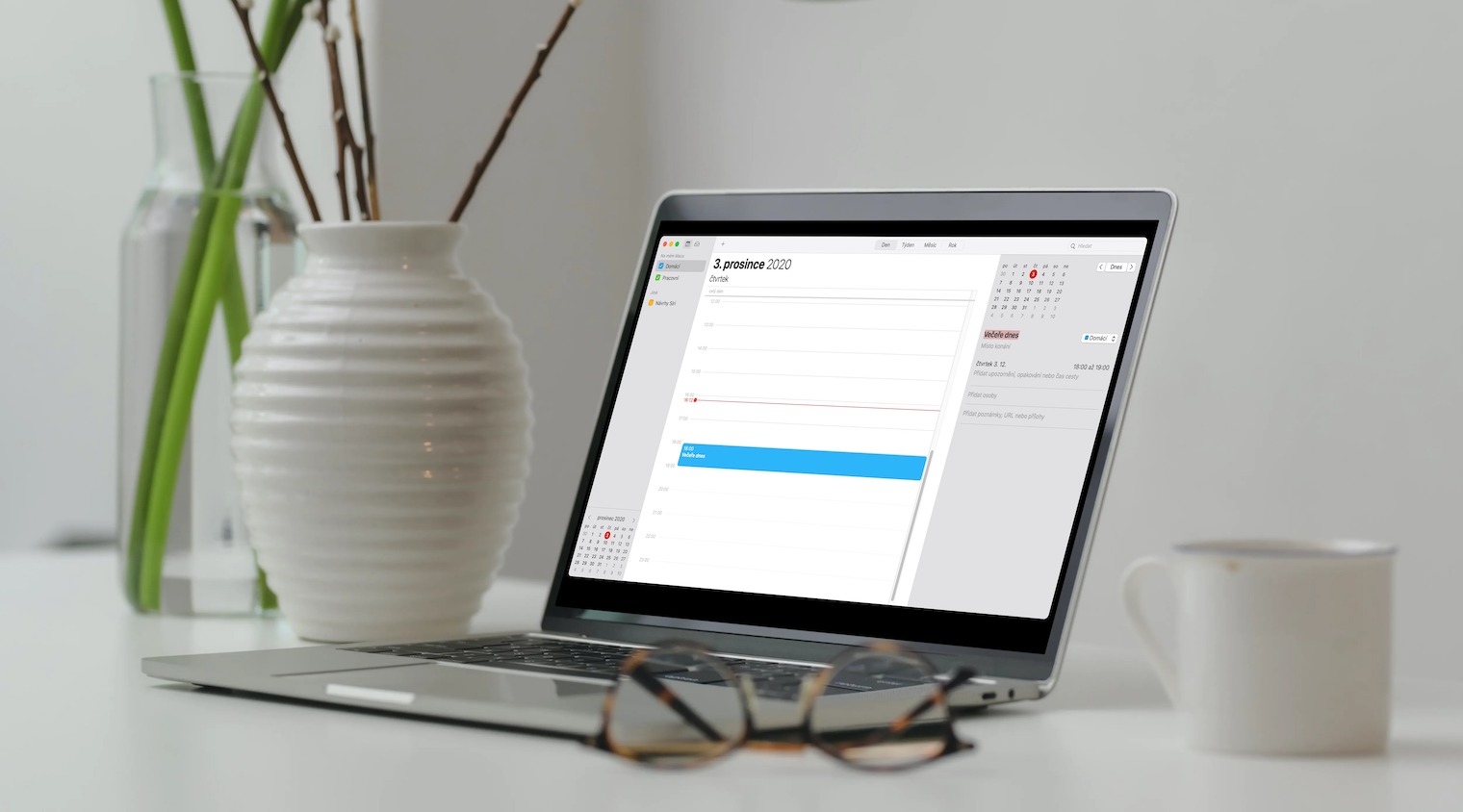
Om voorkeure vir jou rekeninge in inheemse Kalender op Mac te verander, gaan eers na Kalender -> Voorkeure in die nutsbalk boaan jou rekenaarskerm. In die Algemene afdeling kan jy die manier waarop jou kalenders vertoon word verander, terwyl die Rekeninge-afdeling gebruik word om individuele kalenderrekeninge by te voeg, uit te vee, te aktiveer en te deaktiveer. In die Kennisgewings-afdeling kan jy alle gebeurteniskennisgewings stel en kennisgewingvoorkeure stel, in die Gevorderde-afdeling kan jy instellings soos tydsone-ondersteuning of weeknommervertoning kies en die lys van gestoorde plekke en deelnemers uitvee. As jy byvoorbeeld die verjaardagkalender wil versteek met die verjaarsdaginligting van mense wat in Kontakte gevind word, klik Kalender -> Voorkeure -> Algemeen in die nutsbalk boaan die skerm. Om 'n kalender by te voeg of te verwyder, merk die Wys verjaardagkalender-blokkie. Op 'n soortgelyke manier kan jy ook die vertoning van die kalender met byvoorbeeld vakansiedae instel. As jy 'n verjaarsdag wil byvoeg, verwyder of verander, moet jy dit doen in inheemse Kontakte in die kontakinligting-afdeling.
Jy kan ook die aantal dae en ure wat in Kalender-instellings vertoon word, pasmaak deur Kalender -> Voorkeure -> Algemeen in die nutsbalk bo-aan jou Mac-skerm te klik. Om die tydsone te verander, klik Kalender -> Voorkeure -> Gevorderd op die nutsbalk bo-aan jou Mac-skerm. Kies Skakel tydsone-ondersteuning aan, in die Kalenders-venster, klik die opwipkieslys aan die linkerkant van die soekveld en kies die verlangde tydsone.